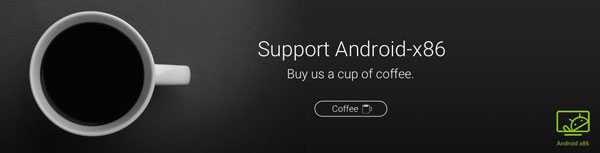PrimeOS — Android x86 для слабых ноутбуков и ПК
На сайте публиковалось уже несколько статей на тему установки Android-систем на ноутбук или компьютер: как правило, это делается либо для запуска специфичных игр и приложений, которые в эмуляторе Android тормозят, либо просто для того, чтобы комфортно работать на уже старом оборудовании. PrimeOS — еще одна такая ОС на базе Android x86, адаптированная для использования на компьютерах.
Где скачать PrimeOS и 3 доступных варианта системы
На официальном сайте представлено сразу три версии PrimeOS:
- PrimeOS Mainline — для компьютеров, выпущенных в 2014 и позже, т.е. для относительно новых систем x
- PrimeOS Standard — также x64 вариант, для систем выпуска 2011 и позже.
- PrimeOS Classic — 32-битная версия, для более старых компьютеров.
Помимо этого, для каждого из вариантов доступна загрузка двух вариантов дистрибутива (занимают слегка более 1 Гб):
- Windows Installer — для запуска внутри Windows и простой установки на жесткий диск. Доступно только для систем с UEFI-загрузкой, иначе установку с помощью этого файла выполнить не удастся.
- ISO образ — образ с системой для записи на флешку с возможностью запуска в режиме LiveCD или установки на компьютер или в виртуальную машину. Будет работать как в EFI, так и в Legacy режиме.
Запуск PrimeOS, интерфейс, работоспособность
В своем тесте я загрузил ISO образ PrimeOS Mainline и записал его на флешку. Разработчики рекомендуют использовать для этого Rufus или Etcher (последний вариант подойдет если требуется записать систему на USB из-под Mac OS или Linux). Для загрузки с созданного накопителя обязательно потребуется отключить Secure Boot (при наличии функции, на старых системах её может не быть).
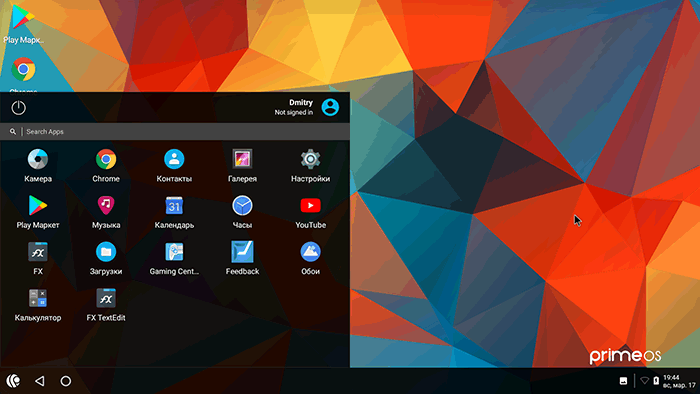
Эксперимент проводился на ноутбуке Dell Vostro с i5-7200u, интегрированным видео и 16 Гб RAM.
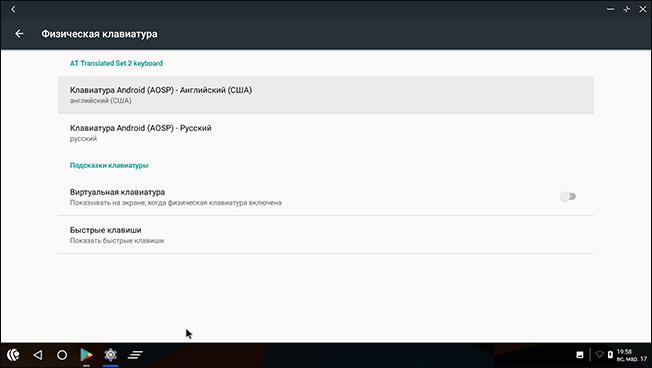
- Запуск в режиме LiveCD прошел успешно. При первом запуске потребовалось ввести данные пользователя Android в англоязычное окно (не данные учетной записи Google).
- Русский язык интерфейса устанавливаем в Settings — Language and Input.
- Настройка ввода с клавиатуры производится в параметрах физической клавиатуры, установки приведены на скриншоте ниже. Переключение по клавишам Win+Пробел, что не очень удобно (т.к. по клавише Win также открывается и «Пуск» в PrimeOS).
- Сразу заработали: Wi-Fi, Bluetooth, клавиши громкости и яркости на клавиатуре (в сочетании с Fn), веб-камера, разъемы USB. Но, несмотря на работу клавиш громкости сам звук на моей системе не включился.
Результат: всё работает, очень шустро (но и ноутбук не самый слабый), ниже — скриншот из Geekbench, результат лучше моего Galaxy Note 9.
Интерфейс минималистичный и нет и ничего лишнего в системе, почти чистая Android 7.1 — добавлен лишь файловый менеджер FX, приложение Gaming Centre, в котором можно настроить управление с клавиатуры в играх, и раздел в настройках:
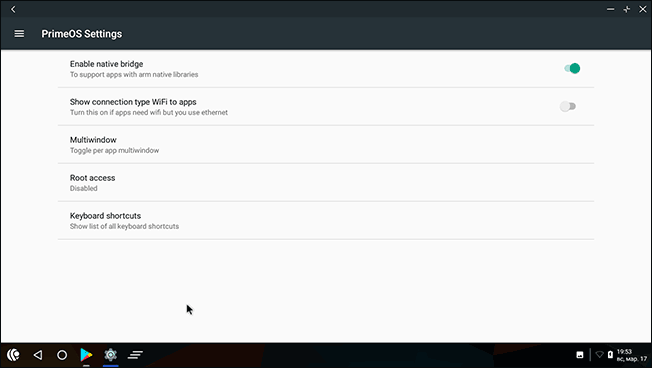
В нем вы можете включить Root-доступ, посмотреть горячие клавиши PrimeOS, выбрать, какие из приложений можно запускать в нескольких окнах, а также включить опцию, чтобы приложения считали, что подключение к Интернету производится по Wi-Fi даже когда по факту используется Ethernet.
Пожалуй, это всё, что можно рассказать — действительно простой, удобный и быстрый, исправно работающая ОС Android, разве что не повезло со звуком, видимо, не нашлось драйвера.
Установка PrimeOS
Прежде всего, при установке подобных систем в качестве второй ОС рядом с Windows рекомендую быть осторожными: не всегда всё может пройти гладко, а потому имейте резервные копии важных данных, а еще лучше — навыки для восстановления исходной системы при необходимости.
Установка PrimeOS, как уже описывалось, возможна двумя методами:
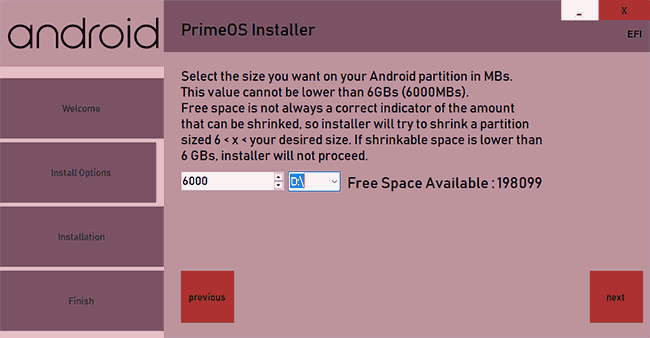
- С использованием готового установщика в EFI-системах: просто запускаем установщик, функция Secure Boot должна быть отключена. Указываем, сколько места и на каком диске выделить под PrimeOS, ждем, компьютер будет перезагружаться в процессе. Разработчик указывает на то, что не стоит обращать на появляющиеся в процессе окна командной строки и что-то делать в них.
- С загрузочной флешки. В этом случае предварительно, ещё до загрузки с неё подготовьте отдельный раздел для PrimeOS, а уже при установке выберите этот раздел, укажите файловую систему Ext4 (данные на нем будут удалены) и дайте доступ R/W (запись-чтение) к этому разделу, о чем в процессе появится запрос.
Я не проводил проверку процесса установки полностью, но, вероятнее всего, вся процедура не должна слишком отличаться от установки других аналогичных систем.
И, как итог: PrimeOS мне пришлась по душе. Но вы можете попробовать и другие такие системы без установки: Remix OS, Bliss OS и Phoenix OS, возможно, одна из них вам понравится больше чем все остальные.
Genymotion
Genymotion — не совсем обычный Андроид-эмулятор. Точнее, не эмулятор вовсе, но без него наш Топ-5 был бы неполным. Он один из немногих способен заменить собой физическое устройство при разработке и тестировании мобильных приложений. Принцип работы Genymotion заключается в виртуализации «живой» системы Android в среде VirtualBox.
Genymotion — единственный платный продукт в сегодняшнем обзоре. Его цена начинается от $136 за годовую лицензию, но, по мнению пользователей — профессиональных разработчиков, он стоит каждого вложенного цента. В комплект поставки программы входит несколько десятков настроенных и готовых к работе образов Андроид (уже в конце 2017 года в Genymotion была реализована поддержка Android 8.0.), среды разработки Eclipse и Android Studio с плагинами, shell. Есть поддержка ADB.
Прочие возможности Genymotion:
- Очень высокая скорость работы.
- Поддержка практически всех версий Андроида.
- Эмуляция датчиков, GPS с возможностью менять координаты, фронтальной и тыловой камер, уровня заряда батареи.
- Эмуляция телефонных звонков, СМС и различных способов подключения к Интернету.
- Поддержка аппаратного ускорения OpenGl.
- Эмуляция сброса телефона на заводские настройки.
- Оконный и полноэкранный режим просмотра.
- Изменение IMEI.
- Изменение объема оперативной памяти, количества процессоров и других аппаратных параметров эмулируемого устройства.
- Режим Pixel Perfect.
- Быстрое переключение между эмулируемыми гаджетами.
- Встроенный сервис Google Apps.
- Общий с хостовой системой буфер обмена.
- Остальные функции, доступные в традиционных эмуляторах: управление с клавиатуры и мыши, multi-touch, скриншоты, макросы, стримы, синхронизация данных приложений с реальным устройством, права root и т. д.
Genymotion выпускается в версиях для Windows, OS X и Linux. Для установки требуется не менее 2 Гб ОЗУ и поддержка OpenGl. Чтобы скачать установщик, необходима регистрация на официальном сайте.
Помимо десктопной версии продукта, существует платный сервис Genymotion Cloud, предназначенный для тестирования разработок на виртуальных машинах в облаке. Доступ к сервису возможен с любого устройства, независимо от его платформы и производительности.
Лучшие Android OS для PC в 2023 году (32 и 64 bit): обзор и сравнение
В этой статье мы рассмотрим лучшие операционные системы Android для персональных компьютеров в 2023 году. Android OS предоставляет возможность установить мобильную платформу на ПК и использовать приложения, разработанные для смартфонов и планшетов.
1. Android-x86
Android-x86 представляет собой портированную версию Android для архитектуры x86. Она обеспечивает высокую производительность и более широкую совместимость с ПК, чем Android на ARM-устройствах. Android-x86 поддерживает как 32-битные, так и 64-битные системы.
2. Bliss OS
Bliss OS – это полноценная Android-платформа для ПК, разработанная с использованием Android-x86 проекта. Она предлагает удобную среду рабочего стола, настраиваемый интерфейс и совместимость с большим количеством приложений. Bliss OS поддерживает 32-битные и 64-битные системы.
3. Phoenix OS
Phoenix OS – это другая популярная Android-платформа для ПК. Она основана на проекте Android-x86 и предлагает удобную среду работы и широкие возможности пользовательской настройки. Phoenix OS также поддерживает 32-битные и 64-битные системы.
4. PrimeOS
PrimeOS – это гибридная Android-платформа, сочетающая в себе преимущества Android и жесткого диска. Она обеспечивает высокую производительность и поддержку широкого спектра приложений. PrimeOS работает как на 32-битных, так и на 64-битных системах.
5. Remix OS
Remix OS – это Android-платформа, разработанная компанией Jide. Она предлагает уникальный пользовательский интерфейс и множество интересных функций. Remix OS была доступна только для 64-битных систем, но у нее прекратились обновления, и она больше не развивается.
6. LineageOS
LineageOS – это популярная кастомная прошивка для Android-устройств, основанная на проекте CyanogenMod. В отличие от других операционных систем Android для ПК, LineageOS требует установки на существующую операционную систему, такую как Windows. Она обладает богатым набором функций и широкой поддержкой устройств.
7. Bliss x86
Bliss x86 – это неофициальная версия Android-x86 с некоторыми дополнительными функциями и оптимизациями. Она предлагает удобный интерфейс и полную совместимость с Android-приложениями. Bliss x86 поддерживает 32-битные и 64-битные системы.
8. Openthos
Openthos – это операционная система Android с пользовательским интерфейсом, напоминающим рабочий стол Windows. Она предлагает множество функций и приложений, в том числе возможность запуска Windows-программ. Openthos поддерживает 64-битные системы.
9. Android for PC
Android for PC – это еще одна портированная версия Android, разработанная специально для использования на ПК. Она обеспечивает простоту использования и широкую совместимость с Android-приложениями. Android for PC доступен как для 32-битных, так и для 64-битных систем.
10. Chrome OS
Chrome OS – это операционная система, разработанная Google на базе Linux и Chromium проекта. Chrome OS предлагает полноценную операционную систему с удобным интерфейсом и множеством встроенных приложений. Она доступна для установки на некоторые ПК и ноутбуки.
11. Phoenix OS ROC
Phoenix OS ROC – это неофициальная модификация платформы Phoenix OS. Она включает в себя дополнительные функции, оптимизации и поддержку игровых контроллеров. Phoenix OS ROC поддерживает 64-битные системы.
12. FydeOS
FydeOS – это операционная система на базе Chromium OS, которая предлагает удобный интерфейс и совместимость с большим количеством приложений. FydeOS доступна для 32-битных и 64-битных систем.
Вот некоторые из лучших Android OS для ПК в 2023 году. Выбор операционной системы зависит от ваших потребностей и предпочтений. Используйте этот обзор для выбора наиболее подходящего варианта для вашего ПК.
ОС Pheonix
ОС Pheonix основан на проекте Android x86 (отчасти) и другом лучшем варианте ОС Android для ПК. Тем не менее, он был настроен для другого пользовательского опыта и поставляется вместе с известным раздутым ПО (на китайском языке — это его источник). Если вы не возражаете против добавленного вредоносного ПО, его можно использовать на рабочем столе
Однако, учитывая, что здесь было внесено много изменений, мы не рекомендуем делать что-то важное при установленной ОС Pheonix

ОС Pheonix может оказаться одним из лучших пользовательских интерфейсов рабочего стола Android. Учитывая все обстоятельства, вы должны попробовать установить его как виртуальную машину, потому что это не очень безопасно для доступа к вашим электронным письмам или выполнения транзакции — это полезно только в том случае, если вы хотите поэкспериментировать с ним без связанной конфиденциальной информации.
Проект Android x86
Android x86 — один из самых популярных проектов, реализуемых как ОС Android для ПК. Это неофициальная инициатива группы разработчиков (теперь объединенных в большое сообщество) по переносу ОС Android на ПК. Он основан на AOSP с несколькими настройками, чтобы сделать его совместимым с аппаратным обеспечением (или архитектурой) ПК. Вам должно быть хорошо, если у вас есть компьютер на базе Intel. Мы не уверены в чипах AMD для Android x86. Хотя они работают над тем, чтобы OpenGL ES аппаратное ускорение для графических процессоров Intel / Radeon / Nvidia / (pstglia, mauro) и virgl (robh), как указано в их дорожной карте.
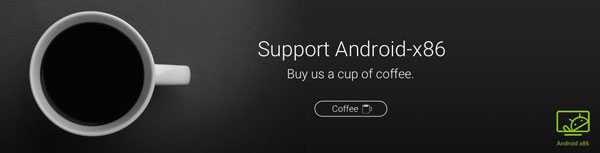
Но как установить это на свой компьютер? Это лучшая ОС Android для ПК? Как и для любой другой ОС, вам необходимо загрузить файл ISO из раздела загрузки их официального сайта и найти правильный файл ISO (32-разрядный или 64-разрядный), а затем начать загрузку.
Установить его очень просто. Вы можете использовать ISO файлов для прямого запуска с USB-накопителя или вы можете установить его через VMware. Он поддерживает двойную загрузку, но мы не рекомендуем устанавливать его на производственный ПК (если у вас нет ПК специально для экспериментов и прочего). Вы обязательно должны внести свой вклад в проект (или сделать пожертвование), если он сработал для вас нормально — потому что это очень многообещающий проект, который очень скоро может сделать ОС Android полноценной ОС для настольных компьютеров. Проект Android x86 основан на Android Nougat 7.1 и Android Oreo.
Установка Android x86
В этом материале мы не будем подробно рассказывать об установке мобильной операционки на ПК. Этому есть две причины. Во-первых, этот процесс достаточно длительный и трудоёмкий, в связи с чем его описание заслуживает отдельного материала. Во-вторых, время от времени появляются новые версии Android x86, установка которых слегка, а иногда и довольно сильно отличается. А писать об инсталляции каждой версии бессмысленно. Да и вы без труда сможете ознакомиться с методами установки на том сайте, откуда скачивается образ операционной системы. Поэтому мы отметим лишь самые важные аспекты этого процесса:
- Операционка распространяется в виде образа в формате .iso или .img. Ознакомиться с его содержимым вы можете при помощи Ultra ISO, Alcohol 120% и других подобных программ.
- Для установки операционной системы её сначала нужно записать на диск или USB-флешку. Во втором случае предварительно убедитесь в том, что ваша материнская плата поддерживает установку ОС с внешнего накопителя.
- Установка Android x86 возможна на любых компьютерах, в том числе и выпущенных компанией Apple.
- Возможна инсталляция Android x86 в качестве дополнительной ОС. В этом случае Windows останется невредимым.
- Во время установки операционка потребует произвести форматирование предназначенного для неё раздела. В качестве системы форматирования выберите NTFS и FAT32.
- Операционной системе Android x86 требуется не очень много места. Теоретически может хватить 8 Гб. Но лучше выделить как минимум 16 Гб. Впрочем, здесь всё зависит от ваших методов использования данной ОС.
- По окончанию установки вам нужно будет настроить время, подключение к глобальной паутине и произвести прочие подобные действия. В этом плане процесс почти не отличается от того, чем вы занимаетесь после покупки нового смартфона.
Prime os как установить
Prime OS х86 | Кастомизированный Android x86 для ПК androidPC: Prime OS

Для X64 нужны инструкции SSE 4.2 у проца Желательно 2 Гб оперативной памяти Отписывайтесь чтоб понять какие характеристики писать
Версия 0.3.0 x86 Prime OS (Пост vadim7272 #79645465) крайне не рекомендуется, по постам в теме там ничего не работает ерсия x86 и x64
- Запись на флешкузаписать образ на флешку, предварительно узнав какая разметка диска у вас GPT или MBR, потом в Rufus выставить: если у вас BIOS то выберите «для компьютеров с BIOS и MBR» если у вас UEFI то узнаём разметку жёсткого диска и в Rufus выбираем разметку и флешку, потом выберите ISO файл который в разделе «скачать» потом оставите все галочки как есть и начать запись.
Запуск Prime OS с флешки
Если что надо добавить, пишите в QMS.
Сообщение отредактировал Hanzo — 22.01.23, 14:25
С рутом разобрался кто нибудь?
Добавлено 11.11.2018, 02:55:
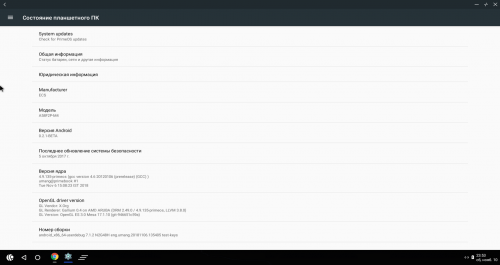
Базовая версия для Android — Nougat 7.1.2 Базовое ядро — Linux 4.9.x LTS Googlemesa 17.1
для игры pubg mobileв встроенной OpenGL выберите pubg mobileвыберите фейк гпуназначте пропишите так OpenGL ES 3.0
игра идет нормально на среднем пк пятилетней давности , фпс на глазок под 40 , нормально , поиграл , выставилв настройках игры графика реалистично , тоже нормпопросил сына поиграть , в сети человек под сотню , хотя пишет 21 жив , троих тяпнул
я ставил OpenGL ES 3.2 игра вылетает а OpenGL ES 3.0 нормально идет , 3.1 не пробовал
асфальт 9 скачал но он хочет обновится через вай фай а у пк только лан , буду думать что делать
Сообщение отредактировал vadim7272 — 11.11.18, 14:50
vadim7272, на 3.1 просто черный экран
Добавлено 11.11.2018, 14:52:
Dmitri157, скинь отдельно файлы для root
3..достаешь файл SU из архива из папки \x64 и кидаешь файловым менеджером в /storage/emulated/0
4. нажимаешь alt + f1 , только такой терминал сработает вводишь
нажимаешь alt + f7 выходишь из терминалавсе рут стоит
если трудно запомнить код можно открыть браузер с кодоми нажимать alt + f7 подсмотре код , нажал alt + f1 ввел код итд
Очистка реестра
Перейдя во вкладку под названием «Реестр» (Registry) можно с лёгкостью запустить процесс исправления проблем, связанных с особенностями операционной системы и даже немного ускорить работу устройства. Особенно это касается тех компьютеров, на которых часто производят установку и некорректное удаление разного рода приложений.
Для запуска процесса очистки реестра проделайте следующие действия:
- Перейдите во вкладку «Реестр».
- Отметьте все интересующие вас пункты в появившемся меню или оставьте всё по умолчанию. Вполне допустимо отметить галочкой каждый из пунктов.
- Затем следует нажать на кнопку «Поиск проблем». Запустится процесс поиска неисправностей в реестре системы.
- После окончания процесса поиска соседняя кнопка под названием «Исправить» станет активной и на неё можно будет нажать. Нажмите на неё левой кнопкой мыши и проблемы с реестром будут исправлены.
https://youtube.com/watch?v=lctQiK4aPvs
Установка на виртуалку
В общем-то, на данном этапе мы достигли поставленной цели — загрузили Android на обычном компе. Для тех, кто любит ставить всё самое последнее, скажу, что версия 4.0 имеет статус devel, так что в ней могут присутствовать различные недоработки. Например, почему-то одновременно показываются графическая оболочка и консоль. Не знаю, баг это или фича, но работать в такой ОС очень неудобно. Образ 3.2RC2 хорош всем, кроме того, что в нем отсутствует поддержка Ethernet, которая была мне нужна для отладки приложений. Но если цель всей затеи — просто поиграться с Android, то смело можешь выбирать его. Я же остановился на ветке 2.2.
How to install PrimeOS on PC?
Now, you must be looking for an ultimate guide about how to download and install PrimeOS on a PC. That’s why we decided to share the complete step-by-step procedure to download the tool and enjoy its features limitlessly on your PC. So, without any further delay, let’s get started!
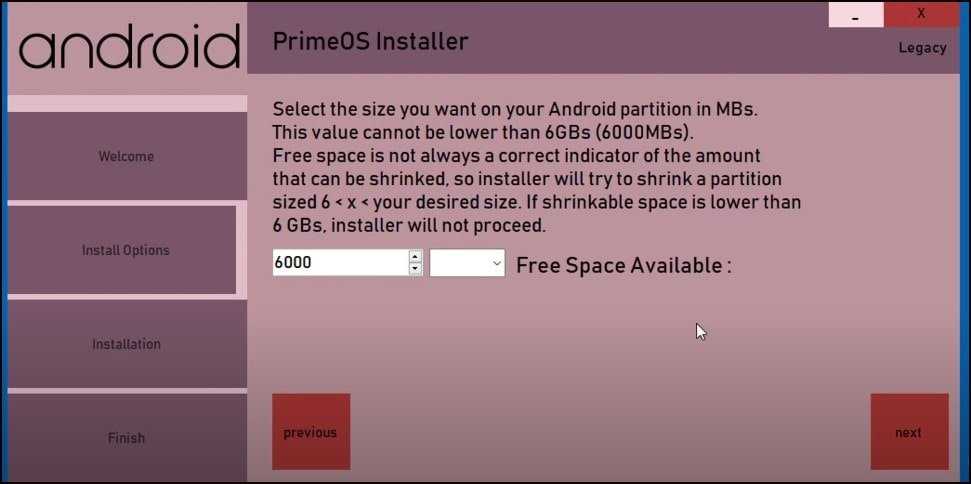
- First of all, you need to download the installer from the above link.
- After that, launch the .exe file and then select the drive that you have to part for PrimeOS.
- Now, mention the space MegaBytes for PrimeOS and then confirm the installation.
- You will see many new partition formatting for cmd and disk manager pop-up, but you have to ignore them all.
- After that, the installation will start after restarting the device.
- After successful installation, you can use boot the menu with PrimeOS and Windows.
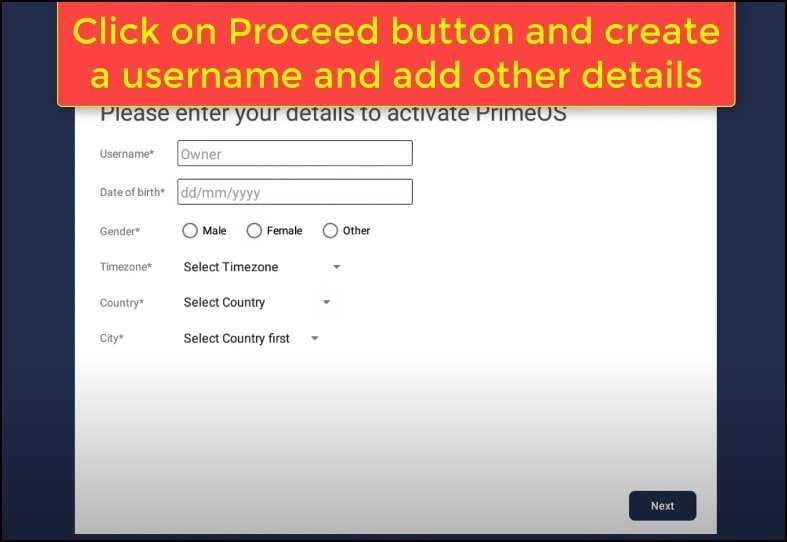
Как скачать новую версию Андроид
Установка и скачивание новой версии Андроид доступно только владельцам устройств Google Pixel. Всем остальным необходимо ждать момента официального релиза Android 14, а также интеграции свежей ОС в оболочку производителя смартфона. Обновление прошивки на телефоне прилетит по воздуху, то есть самостоятельно скачивать установочный файл не нужно, а понадобится лишь выполнить несколько простых действий:
- Открыть настройки устройства.
- Перейти в раздел «О телефоне».
- Кликнуть по версии прошивки.
- Нажать кнопку «Проверить наличие обновлений».
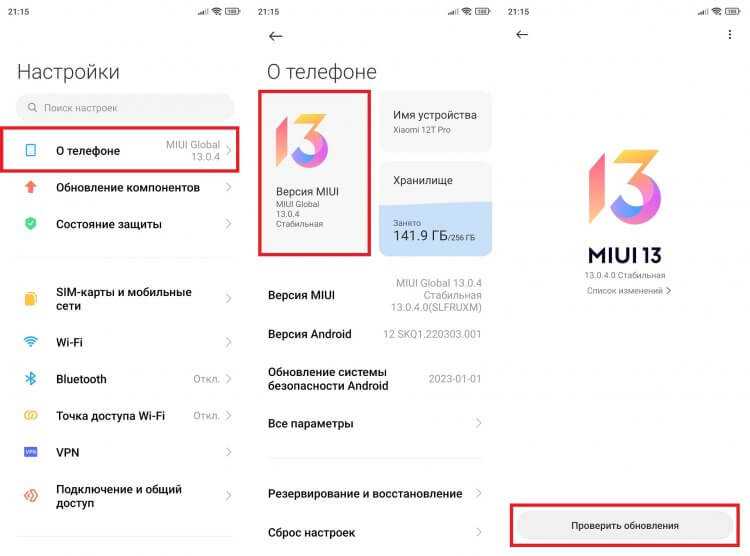
В этом же разделе вы сможете узнать текущую версию Android, установленную на смартфоне
Ожидание выхода апдейта для вашего устройства может занять от 1 до 24 месяцев после релиза нового Андроида. Многие люди до сих пор не смогли установить Android 13 на телефон, и это пускай не самая приятная, но вполне нормальная ситуация. Помните, что свежая версия ОС важна не так сильно, как обновление прошивки, в котором зачастую многие функции появляются быстрее, чем на чистом Андроиде.
Best PrimeOS Alternative
| Alternative | Description |
|---|---|
| Bliss OS | A highly customizable Android-based OS that offers both Android-x86 and AOSP (Android Open Source Project) versions. |
| Phoenix OS | A popular Android-based OS that provides a desktop-like experience, gaming features, and multi-window support. |
| Android–x86 | A project that ports the Android Open Source Project to the x86 platform, allowing it to run on PCs and laptops. |
| Remix OS (Discontinued) | An Android-based OS that provided a unique desktop experience but was discontinued after version 3.0. |
| Anbox | Not an OS itself, but an open-source project that allows you to run Android apps on a Linux distribution. |
| FydeOS | Based on Chromium OS, FydeOS (formerly Flint OS) brings Android app support to Chromebooks and other devices. |
Is PrimeOS better than BlueStacks?
BlueStacks is also an emulator, but it is geared more towards gaming. It can run any Android app, but it has a lot of features that are specifically designed for gamers. If you’re looking to play mobile games on your PC, then BlueStacks is a better option. However, if you’re just looking for a general-purpose Android emulator, then PrimeOS is a great choice.
Conclusion
That’s it! We have successfully installed Prime OS on our PC. Now that you know how to install Prime OS, you can enjoy the best of both Android and Windows operating systems without compromising any features. With its wide range of features, support for a variety of hardware configurations, and availability for free, Prime OS is an excellent choice for anyone looking to take advantage of both worlds. So go ahead and start exploring the new possibilities available with your newly installed PrimeOS!
- 10 Best Android Emulator for Kali Linux Full Version
- MuMu Android Emulator Download for Windows 7/10/11 (Offline)
PrimeOS Android Emulator FAQ
What is PrimeOS?
PrimeOS operating system gives a complete desktop experience similar to Windows or macOS with access to millions of Android apps. It is designed to bring you the best of both worlds – a complete fusion of Android and PC.
What is Prime OS mainline?
PrimeOS is an Android-x86 based OS which provides desktop experience on any x86 based device providing user top of the line features like multi-window, taskbar and deca-pro key mapper for gamers.
How do I remove Prime OS from the boot menu?
Follow these steps:
- Click Start.
- Type MSConfig in the search box or open Run.
- Go to Boot.
- Select which Windows version you’d like to boot into directly.
- Press Set as Default.
- You can delete the earlier version by selecting it and then clicking Delete.
- Click Apply.
- Click OK.
How do I remove Prime OS from my PC?
- Click the Windows Start button and type MSConfig and Press Enter (or click it with the mouse)
- Click Boot Tab, Click the OS you want to keep and click Set as default.
- Click Windows 7 OS and Click Delete. Click OK.
How do I run a remix OS?
- Download the zipped package for Remix OS.
- Run the Exe installer tool and follow the instructions to install Remix OS on your PC’s hard drive.
- Reboot your PC.
- Select Remix OS from the Windows Boot Menu – Installation should continue in the background.
Возможные проблемы
Есть вероятность возникновения проблем в случае связи устройств через Wi-Fi. Некоторые можно решить самостоятельно:
- Следует перезагрузить оба устройства. Некоторые ошибки в операционной системе, процессы обновления или введенные изменения в настройки ОС могут стать причиной возникновения проблем с подключением к беспроводной сети.
- Обязательное условие синхронизации: ПК и мобильный телефон должны быть соединены с одной сетью Wi-Fi. Для проверки этого условия достаточно сравнить названия сети, к которой подключены устройства.
- В настройках работы брадмаузера открываются порты: TCP 3689, TCP 123, UDP 123, UDP 5353.
Если вышеприведенные методы устранения проблем не сработали, то нужно обратиться за помощью. Как показывает практика, при использовании USB-кабеля для синхронизации компьютера и мобильного телефона возникает меньше проблем. Поэтому если не получилось провести подключение через Wi-Fi, то можно попробовать через кабель, включенный в комплект поставки мобильного устройства.
Feature Of PrimeOS Android Emulator
Desktop Experience
- Multiple features to give a desktop experience like start menu, taskbar, etc.
- Multi-window support with maximize, minimize, close, resize, etc.
- Option to disable multi-window for any app in case you need it.
- General keyboard shortcuts like alt + tab, alt + f4, win + d etc.
- Close to AOSP experience with only necessary desktop features.
- Taskbar with the ability to pin apps, show notification, and system icons.
Android Gaming
- Decapro key mapping tool to play games with a keyboard and mouse (Press F12).
- Pre mapped some popular games like PUBG, Subway surf, etc.
- GPU tools are available to fake GPU info for any game.
Others
- Opengapps included no need to install them manually.
- OTA support is available but only if you install in EXT4 RW partition.
- Feedback app is available for you guys to share your thoughts.
- Up-streamed kernel to google LTS Linux 4.9.x.
PrimeOS
Of all these systems, PrimeOS is the fastest and smoothest, giving the best first impression with an almost Scandinavian level of tasteful minimalism. Unique to PrimeOS is its “Native Bridge” feature, which uses native ARM libraries to allow better compatibility between ARM and x86 systems. This makes it the winner here when it comes to successfully running apps.

The Prime team have put an emphasis on gaming with their “DecaPro Gaming Center.” This has specific game optimizations to map touch-screen controls to the mouse and keyboard, which will be especially popular with those who like PUBG Mobile.
However, it’s also a massive letdown due to its broken “Sleep” function. When we tried to suspend the machine, the screen simply went black while the backlight stayed on, and machines with mechanical hard disks emitted an awful noise that had us reaching for the power button. Furthermore, PrimeOS isn’t open source, and documentation is severely lacking.
On the off chance you don’t need a “Sleep” function, PrimeOS would make the nicest package. However, this is unlikely among Android users who will probably be using some kind of portable device that needs to be quickly switched off.
Also read: How to Link Your Android Phone to Windows
Запустите Android на своем ПК
PrimeOS — это бесплатная платформа для Android. операционная система, которая позволяет вам пользоваться всем приложением Android Экосистема на вашем ПК. Это программное обеспечение для персонализации, разработанное Floydwiz Technologies Private Limited, выглядит как эмулятор, но полностью функционирует как операционная система ПК, которая объединяет вашу родную ОС с Android. Его основные функции больше ориентированы на видеоигры, но он также предлагает функции ПК, которые делают его лучшим выбором среди этого конкретного типа ОС.
Бесшовный союз операционных систем
Основная функция PrimeOS – позволить вашему компьютеру запускать на нем операционную систему Android, не требуя отдельной виртуализации эмулятора Android – все благодаря Android x86. Это означает, что вы в основном переключаете свою родную операционную систему ПК на мобильную по умолчанию. Однако это программное обеспечение не просто меняет их местами — оно объединяет их, так что вы получаете лучшее из обоих миров. Таким образом, вы можете использовать функции только для мобильных устройств, а также по-прежнему управлять своим ПК, как обычно.
Хотя вы, очевидно, не получите встроенную функцию сенсорного экрана если он еще не установлен на вашем компьютере, вы можете легко настроить элементы управления клавиатуры, чтобы имитировать его. Это специально разработано для мобильных игр, которыми вы теперь можете заниматься на своем ПК без необходимости запускать эмулятор. Эта ОС имеет DecaPro Gaming Center, функцию, которая превращает ваш компьютер в настоящее мобильное игровое устройство. С его помощью вы можете выполнять индивидуальное сопоставление клавиш или просто использовать предварительно настроенные настройки для популярных игр, таких как PUBG.
С другой стороны, на ПК эта ОС по-прежнему отображает полный интерфейс рабочего стола. У вас все еще есть меню «Пуск», панель задач, Центр уведомлений и все такое. Вы можете работать в многозадачном режиме, используя основные функции компьютера, такие как развертывание и изменение размера окон. Классические сочетания клавиш, такие как Alt + F4, Alt + Tab и Win + D, также по-прежнему работают. Однако, несмотря на то, что это программное обеспечение работает достаточно хорошо для недорогих ПК, оно по-прежнему может часто сталкиваться с задержками и зависанием экрана. Кроме того, некоторые программы для ПК могут работать неправильно, если это ваша установленная ОС.
Какая PrimeOS лучше?
Существует три версии PrimeOS, которую вы можете скачать. В основном они различаются по поддержке устройств, так как возраст вашего основного оборудования может повлиять на производительность операционной системы. Первая — PrimeOS Mainline, разработанная для новых систем или процессоров, выпущенных в 2014 году или позднее. Эта версия хорошо работает с графическими процессорами Intel и AMD, но несовместим с NVIDIA, так как это вызывает зависание.
Вторая версия – PrimeOS Standard, которая лучше всего подходит для систем, выпущенных в 2011 году или позже. Это версия, которая наиболее сбалансированный из трех, поскольку он хорошо работает как с AMD, NVIDIA, так и со старыми графическими процессорами Intel. Это также версия, на которую рекомендуется переключиться, если вы продолжаете сталкиваться с графическими сбоями в PrimeOS Mainline. Наконец, PrimeOS Classic — это версия для систем, выпущенных до 2011 года. Эта версия считается подходящей для систем с низкими характеристиками, поскольку она поддерживает более старое оборудование.
Все еще может работать нестабильно
В целом, какую бы версию вы ни выбрали, PrimeOS, без сомнения, является универсальным программным обеспечением, предлагающим разнообразные функции. Эта операционная система на базе Android x86 сочетает в себе мобильные возможности с интерфейсом ПК и позволяет играть в мобильные игры на более плавной платформе
Однако обратите внимание, что даже с PrimeOS Classic недорогие ПК могут не справиться с играми. Кроме того, вам придется отказаться от некоторых компьютерных программ
Bliss OS – simple x86 fork
Download Bliss OS
Blisspop is pure Android x86 ports but with few modifications like the taskbar and system stability. You can also launch apps in Windowed mode rather than the full-screen which helps opening two or more apps side by side. A note about Openthos and Bliss OS: When testing both OS failed to boot over UEFI firmware, they run successfully when Legacy mode was turned on from the BIOS settings. So if you have a computer with only UEFI firmware you maybe not be able to boot both of the Android Operating systems from a bootable media device.
But if you insist and like to test them you can use a virtual machine software to run them on the operating system you are using. Some of the modern computers might have support for Legacy mode, but you need to enable it from the BIOS settings. So technically if you are running on Windows 8 or newer your computer probably has support for UEFI firmware in you might face problems booting these two so check in your BIOS settings if you can find Legacy mode and enable it.
For people who care less about highly modified Android OS under a Windows look-alike skin but still want some usability features should try this.
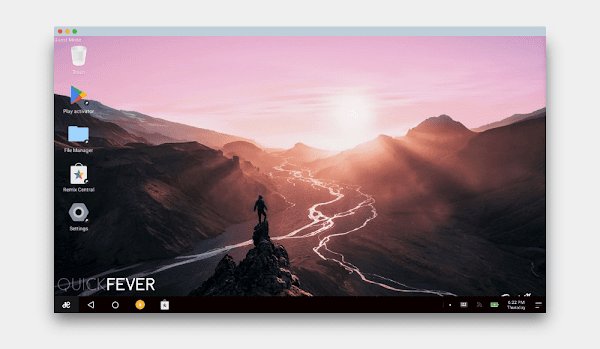
Released Files
This release contains four files. You can choose one of these files depends on your devices. Most modern devices should be able to run the 64-bit ISO. For older devices with legacy BIOS, you may try the 32-bit ISO.
- 64-bit ISO: android-x86_64-8.1-r1.iso
sha1sum: b8e83b66ca98b0e38fd295d6640c02b60b767129
- 32-bit ISO: android-x86-8.1-r1.iso
sha1sum: 4267750e698b89b853450f27cf1d1cf76c8a4d8b
- 64-bit rpm: android-x86-8.1-r1.x86_64.rpm
sha1sum: 4f0cfbe83417829def3c0a9644b944489b579205
- 32-bit rpm: android-x86-8.1-r1.i686.rpm
sha1sum: d3b586fceaaced28cc2f3b1b8217a22ff9ee8291
To use an ISO file, Linux users could just dump it into a usb drive to create a bootable usb stick like:
where /dev/sdX is the device name of your usb drive.
Windows’s users can use the tool Win32 Disk Imager to create a bootable usb stick.
Please read this page about how to install it to the device.
Except the traditional ISO files, we also package android-x86 files into a Linux package rpm. It allows Linux users to easily install the release into an existing Linux device with a standalone ext4 root partition. On an rpm based device (Fedora/Red Hat/CentOS/SUSE…), just install it like a normal rpm package:
This will update your older installation like 7.1-r2 or 8.1-rc2 if you have.
On a deb based device (Debian/Ubuntu/LinuxMint/…), please use the alien tool to install it:
All files will be installed to the /android-8.1-r1/ subdirectory and boot entries will be added to grub2 menu. Reboot and choose android-x86 item from the menu to boot Android-x86. Alternatively, you can launch Android-x86 in a QEMU virtual machine by the installed qemu-android script:
Note Android-x86 running in QEMU and the real machine (after rebooting) share the same data sub-folder.
От: admin
Эта тема закрыта для публикации ответов.